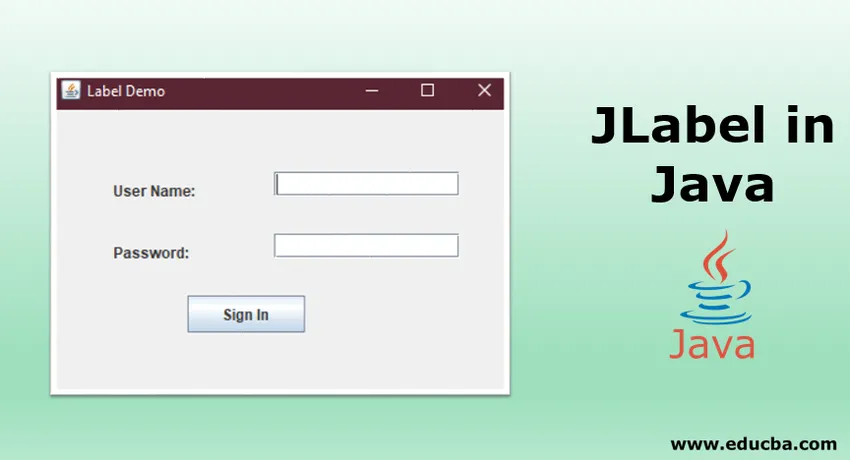
Wprowadzenie do JLabel Java Swing
JLabel należy do wielu klas Java z pakietu Java Swing. Klasa JLabel z pakietu swing może wyświetlać tekst lub obraz albo jedno i drugie. Podobnie jak inne klasy w pakiecie Swing, etykieta i zawartość etykiety wyświetlana przez JLabel są wyrównane przy użyciu wyrównania poziomego i pionowego. Programista może określić, gdzie zawartość etykiety będzie wyświetlana w obszarze wyświetlania etykiety, ustawiając wyrównania.
Domyślnie tekst lub ściślej tekst etykiety jest wyrównany w pionie i wyświetlany na środku obszaru wyświetlania, podczas gdy wyświetlany obraz lub obraz jest domyślnie wyśrodkowany w poziomie.
Możemy również łatwo określić pozycję i wyświetlić tekst względem naszego obrazu. Tekst jest zwykle wyświetlany na końcu naszego obrazu, z tekstem wyrównanym pionowo, jak omówiono powyżej.
Jest to najprostszy ze składników GUI Swinga. Składnik JLabel z pakietu Swing jest prawie taki sam jak etykieta z pakietu AWT, różnica polega na tym, że JLabel nie zawiera tekstu edytowalnego przez użytkownika, który jest tekstem tylko do odczytu. JLabel jest po prostu używany do wyświetlania wiadomości tekstowej lub ikony / obrazu lub obu na ekranie, ale nie jest w stanie reagować na zdarzenia od użytkownika, na przykład fokus myszy lub fokus słów kluczowych.
Możemy po prostu użyć JLabel, tworząc i wykorzystując instancję dla tej klasy. Poniżej znajduje się przykładowy zrzut ekranu po utworzeniu obiektu dla klasy JLabel i wydrukowaniu naszej etykiety „A Basic Label”.
Tutaj stworzyliśmy obiekt klasy JLabel o nazwie „label” z podanym wraz z nim tekstem etykiety „A Basic Label”. Możesz po prostu napisać to jako:
JLabel label1 = new JLabel("A basic label."); OR
JLabel label1;
label1 = new JLabel("A basic label.");
Będzie wyświetlany jako:
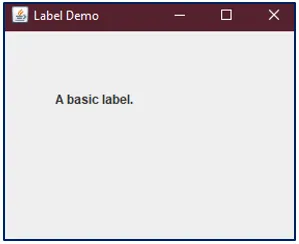
Cel JLabel w Javie
JLabel nie reaguje na zdarzenia wejściowe wykonywane przez użytkownika, takie jak fokus myszy lub fokus klawiatury. Jest to po prostu nieedytowalny tekst, obraz lub ikona albo jedno i drugie. JLabel jest ogólnie używany wraz z tymi komponentami, które nie mają własnej zdolności do wyjaśnienia lub wykazania swojego celu. Utworzony obiekt JLabel dostarczy naszemu użytkownikowi instrukcje tekstowe lub informacje na temat naszego GUI.
Na przykład pole tekstowe do wprowadzania nazwy lub hasła itp. Będzie wymagało etykiety z informacją użytkownika o polu tekstowym.
Znajdź ten przykład wyjaśniony poniżej ze zrzutami ekranu.
Bez użycia JLabel pola tekstowe wyglądają na zagubione dla użytkownika, ponieważ nie mówią sobie, co użytkownik powinien wprowadzić w polu tekstowym. Weźmy następujący przykład: dodaliśmy pole tekstowe bez żadnych etykiet.
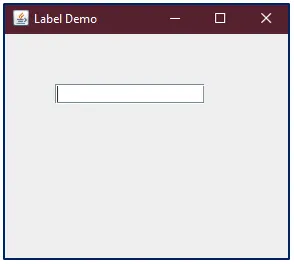
Uwaga: możesz po prostu dodać pole tekstowe, używając następującego prostego wiersza kodu.
JTextField textEmail = new JTextField(20); //creating object for text field
textEmail.setBounds(50, 50, 150, 20); //setting the bounds for the text box
Ale jeśli to pole tekstowe jest używane w połączeniu z JLabel, będzie wyglądać jak poniżej i będzie miało więcej sensu, prawda?
Poniżej znajduje się inny przykład, w którym użyliśmy naszego poprzedniego pola tekstowego wraz z dodanym prostym ciągiem jednowierszowym „Wpisz adres e-mail”, sugerując naszemu użytkownikowi, że musi dodać swój adres e-mail w danym obszarze tekstowym.
Jak pokazano powyżej, możemy po prostu dodać pole tekstowe. Teraz dodamy również etykietę, jak pokazano poniżej:
textLabel = new JLabel("Enter e-mail address:");
JTextField textEmail = new JTextField(20);
textLabel.setBounds(20, 50, 150, 20);
textEmail.setBounds(180, 50, 150, 20);
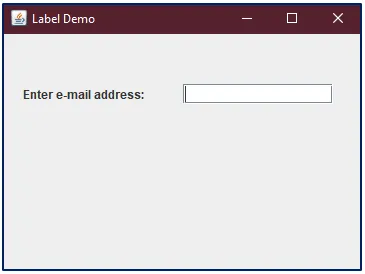
To był prosty przykład, który stworzyliśmy. Był to prosty program wyświetlający pole tekstowe i etykietę z nim. Możemy również dodać ikonę wraz z użyciem innej powszechnie stosowanej metody z JLabel, znanej jako metoda setIconTextGap. Ta metoda pomaga programiście określić, o ile pikseli nasz tekst i obraz powinny być wyświetlane osobno.
Konstruktorzy JLabel
Klasa Java JLabel ma kilka konstruktorów, których można użyć do stworzenia naszej etykiety o różnych właściwościach.
- JLabel (): ten konstruktor tworzy pustą etykietę bez tekstu. To wystąpienie klasy tworzy etykietę bez obrazu i pustego łańcucha lub tekstu dla jego tytułu. Tekst można ustawić później.
- JLabel (ikona obrazu): ten konstruktor tworzy etykietę tylko z określoną ikoną lub obrazem. Pliku ikony lub obrazu można użyć z własnego systemu plików.
- JLabel (tekst ciągowy): To wystąpienie tworzy etykietę z określonym tekstem, deklarując jednocześnie naszego konstruktora. Oprócz wyżej wymienionych podstawowych konstruktorów, mamy również następujące, które można wykorzystać.
- JLabel (Icon Image, int horizontalAlignment): Ta instancja konstruktora służy do utworzenia określonego obrazu lub ikony wraz z wyrównaniem w poziomie.
- JLabel (tekst ciąg, int horizontalAlignment): Ta instancja konstruktora służy do tworzenia określonego tekstu wraz z wyrównaniem w poziomie.
- JLabel (tekst ciągowy, ikona ikony, int horizontalAlignment): ta instancja konstruktora służy do tworzenia określonego obrazu lub ikony, tekstu, a także jego wyrównania jako „poziomej”.
Przykłady JLabel
Poniżej znajduje się przykład tworzenia prostego programu „Formularz logowania” z dodanymi dwiema etykietami dla dwóch pól tekstowych przedstawiających ich charakter. Dodaliśmy również przycisk z własną etykietą wyświetlającą tekst jako „Zaloguj się”.
import javax.swing.*;
class Java_JLabel_SignIn
(
public static void main(String args())
(
//Adding our Frame
JFrame f= new JFrame("Label Demo");
//Creating objects for our Labels
JLabel label1, label2;
//Creating object for Sign In button
JButton Button1;
//Creating object for our text boxes
JTextField TextBox1, TextBox2;
//Creating our button
Button1=new JButton("Sign In");
//Creating our first Label
label1=new JLabel("User Name:");
//Creating our second label
label2=new JLabel("Password:");
//Creating our first text field
TextBox1 = new JTextField(20);
//Creating our second text field
TextBox2 = new JTextField(20);
//Setting bound for our Label1
label1.setBounds(50, 50, 100, 30);
//Setting bound for our Label2
label2.setBounds(50, 100, 100, 30);
//Setting bound for our TextBox1
TextBox1.setBounds(180, 50, 150, 20);
//Setting bound for our TextBox2
TextBox2.setBounds(180, 100, 150, 20);
//Setting bound for our Button1
Button1.setBounds(110, 150, 95, 30);
//Adding our Label1, Label2, TextBox1, TextBox2, Button1 to our frame
f.add(label1);
f.add(label2);
f.add(Button1);
f.add(TextBox1);
f.add(TextBox2);
f.setSize(300, 300);
f.setLayout(null);
f.setVisible(true);
)
)
Możesz zobaczyć kod poniżej, użyłem Eclipse do napisania kodu.
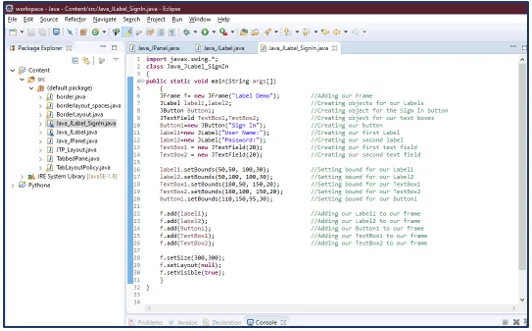
Po wykonaniu powyższych wierszy kodu otrzymujemy następujące okno jako nasze wyjście. Sprawdź to:
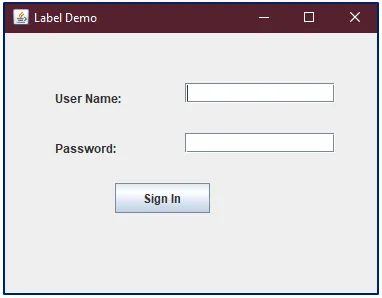
Typowe metody stosowane w JLabel
Omówiliśmy już JLabel i jak go utworzyć jako tekst lub ikonę. Poniżej znajduje się kolejna lista metod, które są ogólnie używane wraz z JLabel w naszych programach. Są to powszechnie stosowane metody klasy JLabel.
- getIcon (): Ta metoda służy do wyświetlenia obrazu wyświetlonego przez naszą etykietę.
- setIcon (ikona i): Ta metoda pomaga ustawić ikonę do wyświetlania na obrazie, ja.
- getText (): Ta metoda zwraca nasz tekst wyświetlany przez naszą etykietę.
- setText (String): Ta metoda po prostu ustawia tekst, który będzie wyświetlany przez naszą etykietę, na nasz ciąg, s.
Powyżej znajduje się kilka metod używanych ogólnie wraz z JLabel, między innymi takich jak setDisplayedMnemonic, getDisplayedMnemonic itp.
JLabel jest potomkiem JComponent, który służy do tworzenia prostych etykiet tekstowych lub ikonowych. Służą do dostarczania instrukcji tekstowych i innych informacji, w razie potrzeby, w interfejsie graficznym, aby ułatwić użytkownikom korzystanie z nich.
Używamy komponentu JLabel z pakietu Swing, gdy potrzebujemy jednego komponentu interfejsu graficznego, który wymaga wyświetlenia komunikatu lub obrazu.
Polecane artykuły
Jest to przewodnik po JLabel w Javie. tutaj omawiamy cel, konstruktory, przykłady i popularne metody stosowane w JLabel. Możesz także spojrzeć na następujący artykuł, aby dowiedzieć się więcej -
- JOptionPane w Javie
- JTextField w Javie
- JDialog w Javie
- JScrollPane w Javie
- Wydarzenia HTML
- Top 5 atrybutów zdarzeń HTML z przykładami